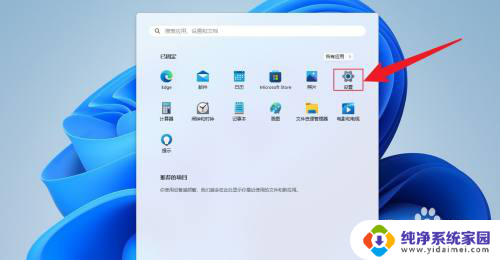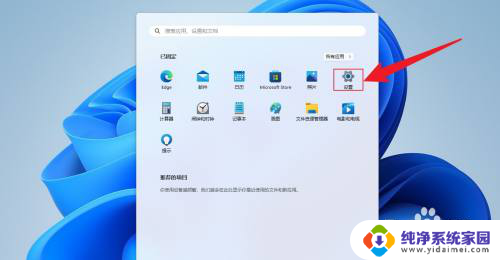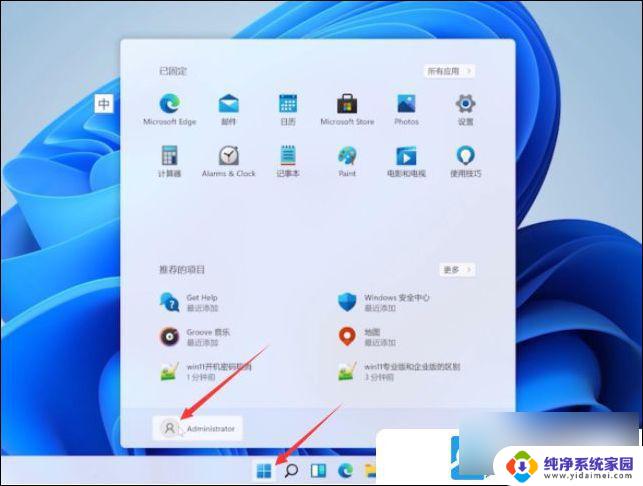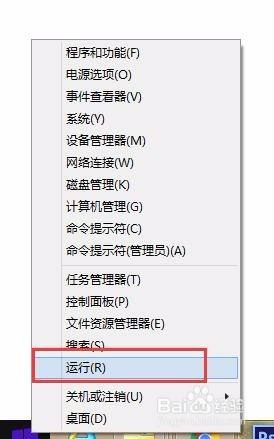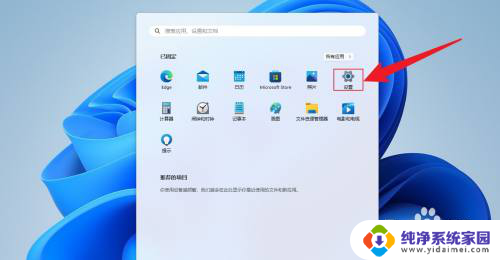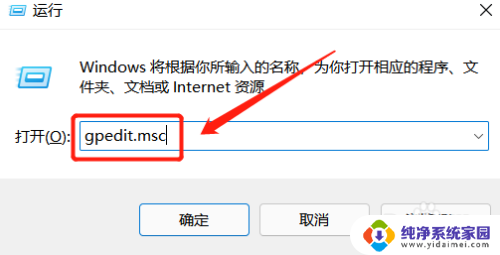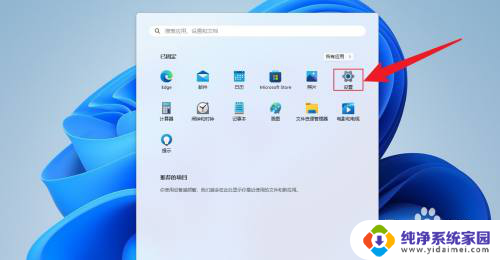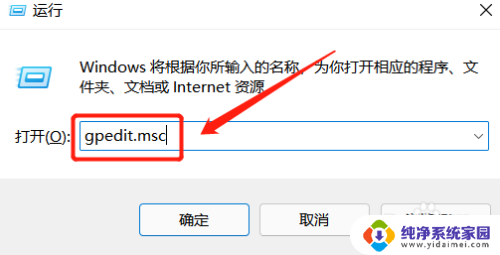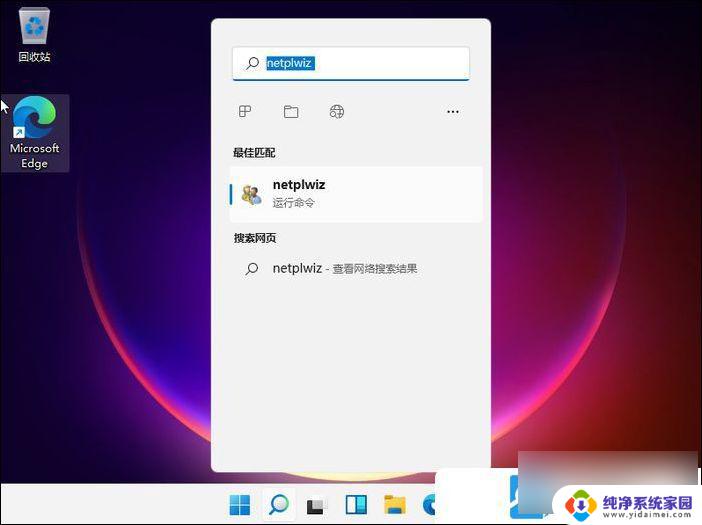win11怎么关开机密码 win11如何取消开机密码
更新时间:2024-03-04 11:50:30作者:xiaoliu
Win11是微软最新发布的操作系统,许多用户对于开机密码的设置和取消都有疑问,在Win11中,设置或取消开机密码可以通过简单的步骤实现。对于担心安全性的用户,开机密码可以有效保护个人信息和数据免受未经授权的访问。而对于经常使用电脑、希望减少繁琐操作的用户,取消开机密码也能提高使用效率。在Win11中,用户可以根据个人需求灵活设置开机密码,保障数据安全的同时,享受更便捷的操作体验。
win11怎么关开机密码
1、找到下方 搜索 图标后,输入netplwiz。
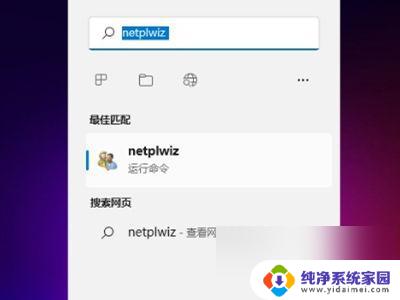
2、在页面中,按照提示按ctrl+alt+del键更改密码。
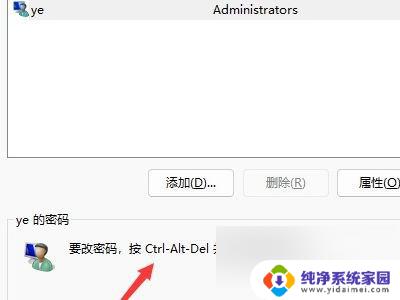
3、选择更改密码。
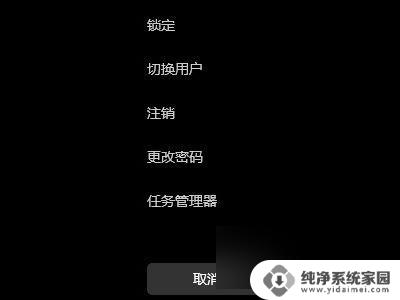
4、输入原密码后,将新密码设置为空即可。
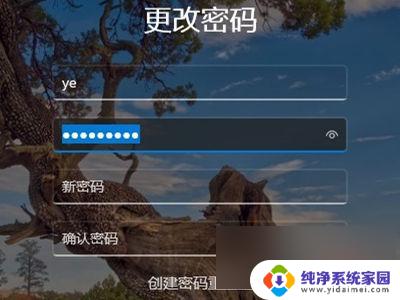
以上就是Win11如何设置开机密码的全部内容,如果有不清楚的用户,可以参考以上步骤进行操作,希望对大家有所帮助。